想要隨時隨地分享您的iPhone視頻嗎?想保持這些寶貴的時刻安全嗎?最好的方法是知道如何以正確的方式將視頻從iPhone上傳到電腦。我們知道您的視頻對您來說很珍貴,但保持其安全和分類同樣重要,這也是您自己的PC可以拯救的地方。因此,我們為您編制了一個列表,其中包含您需要了解的有關從iPhone到計算機的視頻傳輸的所有信息。那麼,讓我們開始......
- 方法1:使用iCloud Photo Library將視頻從iPhone上傳到計算機
- 方式2:使用照片應用程序將視頻從iPhone導入Mac
- 方式3:使用文件資源管理器將視頻從iPhone移動到PC
- 方式4:使用第三方工具將視頻從iPhone傳輸到PC / Mac
方法1:使用iCloud Photo Library將視頻從iPhone上傳到計算機
著名的iCloud服務是幾乎所有iOS用戶最常用的雲服務之一。它擁有許多功能,可以幫助您在iDevices(如iPhone / iPad / Mac等)之間存儲和同步數據。其中一個功能是iCloud Photo Library。基本上,它可以在您的iPhone和計算機連接到Wi-Fi網絡時同步您的視頻。 iCloud為您提供5GB的免費存儲空間,如果您想要更多存儲空間,可以向您收取費用。這就是它可能成為交易破壞者的地方,因為它存在大量的存儲限制。儘管如此,它是許多人使用的可行方法,包括我們,您可以隨時通過支付額外費用選擇更多存儲空間。以下是使用iCloud Photo Library將視頻從iPhone上傳到PC的方法:
要激活iCloud Photo Library,您必須同時設置iPhone和計算機(Windows / Mac)。
在iPhone上:
1.對於iOS 11用戶,點擊“設置”>您的姓名,然後點擊“iCloud”以獲取“照片”。對於iOS 10及更早版本,請轉到“設置”>“iCloud”,然後點按“照片和相機”。
2.打開“iCloud Photo Library”切換開關。

在Windows PC上:
1.從網站下載iCloud for Windows程序,然後按照嚮導的分步提示在PC上安裝軟件。
2.在Windows計算機上運行iCloud for Windows,然後使用Apple ID憑據登錄。
3.現在,找到並單擊“選項”。
4.從提供的複選框中選中“iCloud Photo Library”,最後單擊“完成”S.

5.從計算機中打開“Windows文件資源管理器”,然後在“收藏夾”下找到“iCloud Photos”文件夾。
6.選擇所需視頻後,點擊“下載”。

在Mac上:
1.只需導航到“系統偏好設置”,然後點擊“iCloud”。
2.現在,單擊“選項”,然後在裡面啟用“iCloud Photo Library”。

3.現在,打開照片應用程序以獲取Mac上所有已同步的iCloud視頻。
現在,只要您的iPhone和計算機連接到Wi-Fi,同步就會啟動它的魔力!因此,這裡是如何設置iCloud照片庫,以便立即將所有iPhone視頻傳輸到您的計算機。在選擇此選項時,請確保您具有穩定的Wi-Fi連接。
方式2:使用照片應用程序將視頻從iPhone導入Mac
與iPhoto類似,照片應用程序的開發是為了在Mac上編輯,共享和管理數據,並具有更多優勢。您可以使用照片應用程序輕鬆地將視頻從iPhone傳輸到Mac。為此,您只需要Apple提供的USB線和iTunes的支持。因此,要使此選項有效,您需要按照Apple自己的建議在Mac上預安裝最新的iTunes。您不必啟動iTunes。儘管如此,這裡是如何使用Mac上的照片應用程序將視頻從iPhone上傳到PC:
1.首先,使用原裝USB或閃電線將iPhone插入Mac。
2.照片應用程序將在檢測後自動啟動。如果沒有,您必須手動完成。
3.您現在將在Photos App界面上看到所有iPhone視頻和照片。
4.只需選擇所需的視頻,然後在選擇後點擊右上角的“導入”按鈕。

此過程已完成,您選擇的視頻將在Mac上提供。
方式3:使用文件資源管理器將視頻從iPhone移動到PC
或者,如果您是Windows用戶並且想要在計算機上獲取iPhone視頻,那麼您的USB線就可以實現!簡單的文件資源管理器功能可以幫助您從iPhone獲取視頻。這是一個簡單的方法,如果做得好,它可以有效地工作!在這裡,您需要在個人計算機上預安裝iTunes以簡化操作。那麼,這是如何使用USB連接將視頻移動到PC:
1.首先,使用原裝USB電纜連接iPhone X / 8/7/6 / 6S / 5 / 5S / SE等和Windows 10/8/7 PC。
2.要快捷鍵,請在鍵盤上輸入“Windows”+“E”以打開“Windows文件資源管理器”
3.現在,如果您在iPhone上看到彈出窗口,請點按iPhone上的“信任此計算機”。
4.在Windows 10/8的設備部分中找到並單擊“此PC”選項,或單擊Windows 7 / XP的“我的電腦”。
5.找到並雙擊“Internal Storage”文件夾,找到裡面的DCIM文件夾。
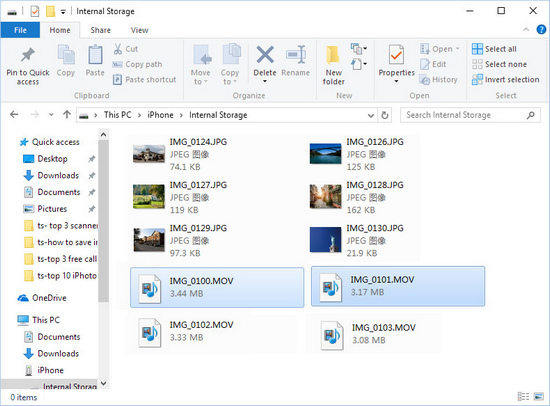
查找並選擇所需的視頻,以便隨時通過Windows PC管理它們。您可以將它們複製並粘貼到所需的位置進行備份。
方式4:使用第三方工具將視頻從iPhone傳輸到PC / Mac
到目前為止,將視頻從iPhone上傳到計算機的最佳方法是 Tenorshare iCareFone 軟件。它是一個專業的傳輸工具,具有完善的文件管理器功能,可以編輯,共享和管理任何類型的文件,也包括視頻。這是在整篇文章中將您的所有視頻從iPhone傳輸到計算機的理想選擇。我們強烈推薦這款軟件,因為它為用戶提供了優勢。以下是其中一些列表:
- 簡單易用的界面。
- 選擇性和批量轉移視頻。
- 存儲空間沒有限制
- 無需Wi-Fi或互聯網
- 無論大小和類型如何,都可以傳輸任何類型的視頻,例如相機膠卷,iMessage,WhatsApp視頻,Kik等。
- 傳輸視頻前預覽。
- 備份和恢復視頻,加速和清理設備,修復iOS卡住,修復操作系統等。
讓我們來看看如何自己使用Tenorshare iCareFone:
1.在PC上下載並安裝Tenorshare iCareFone軟件。
2.啟動程序並使用USB線將iPhone立即連接到PC。

3.現在,從界面中找到並打開“文件管理器”,然後從列表中選擇“視頻”選項。

4.您的所有視頻都將列在您的面前。預覽並選擇要發送到PC的所需視頻。
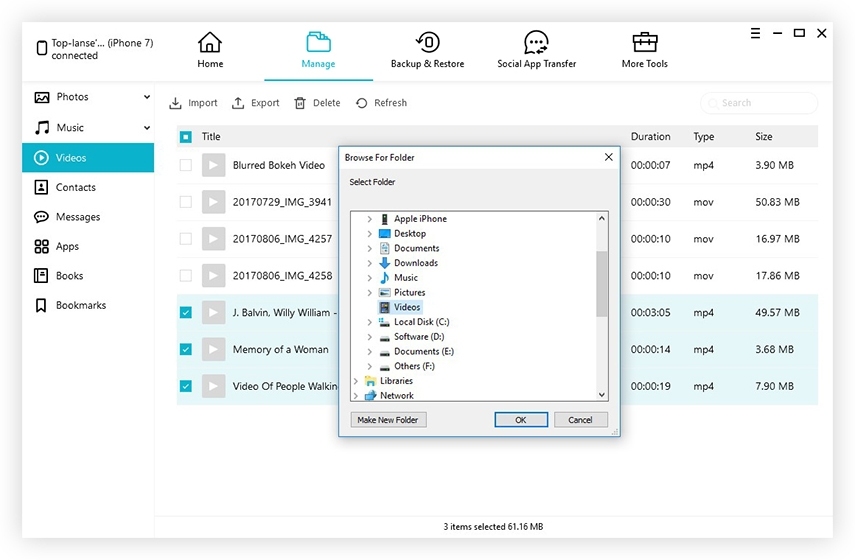
5.點擊“導出”按鈕完成。
您選擇的所有視頻現在都會立即傳輸到您的PC。它是如此簡單!
因此,在本文中,我們列出了4種最有效的方法,分別用於將視頻從iPhone上傳到PC,分別用於Windows和Mac。他們中的每一個都經過多次嘗試和測試。如果你想知道我們對哪種方法的公正判斷,我們會推薦Tenorshare iCareFone。 W自己使用它,沒有其他方法可以提供傳輸視頻的這種有效性。不要忘記輕鬆擊敗其他選項的功能範圍。去吧,親自嘗試吧!
如果這篇文章有用,請不要忘記喜歡,分享和評論如下!
